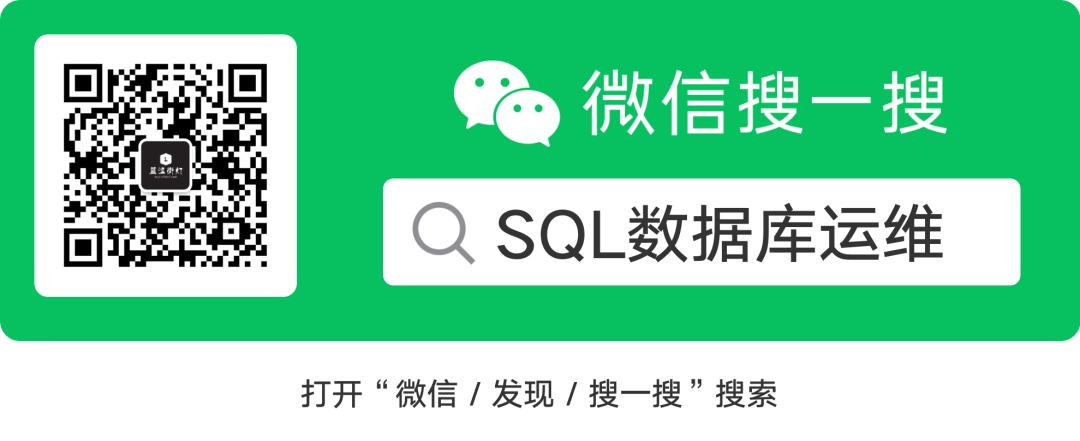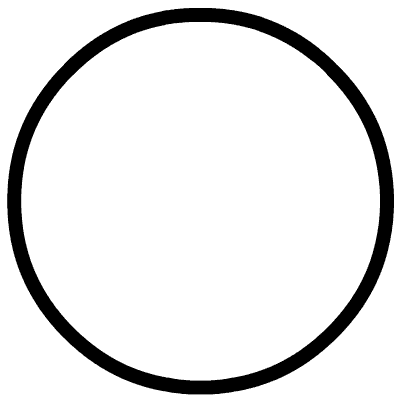 点击蓝色字关注“SQL数据库运维”
点击蓝色字关注“SQL数据库运维”

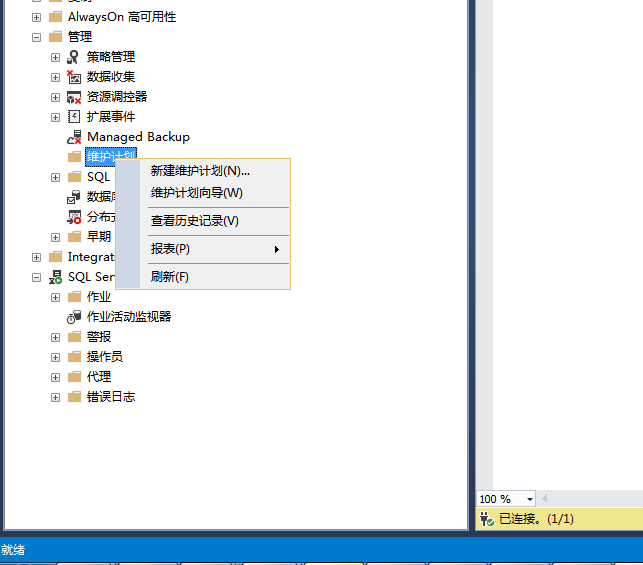
第二步:在弹出的页面框内进行填写信息,输入维护计划“名称”及“说明”,点击“更改”按钮
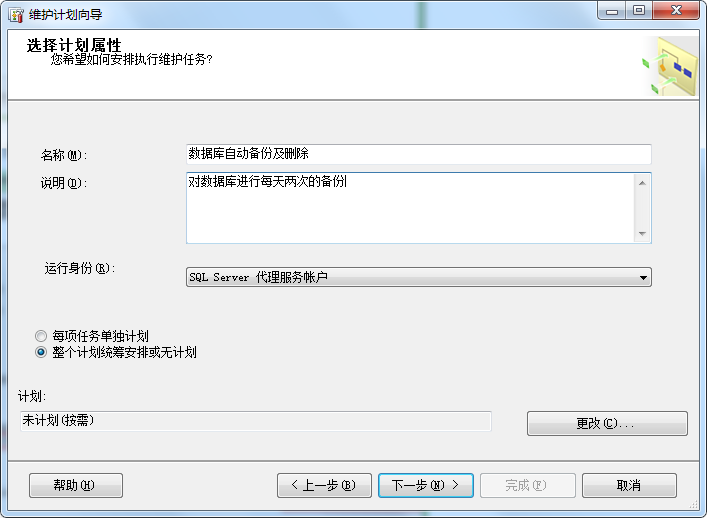
第三步:在“新建作业计划”界面进行相关的设置
计划类型:重复执行;
频率执行:每周、每天、每月(这里我选择每天进行备份)
每天频率:时间自行选择;(这里我选择每12小时执行一次,一天两次备份)
持续时间:开始时间默认当前时间,结束时间可以不填;
以上可以根据数据备份需求进行设置,完成后点击“确定”
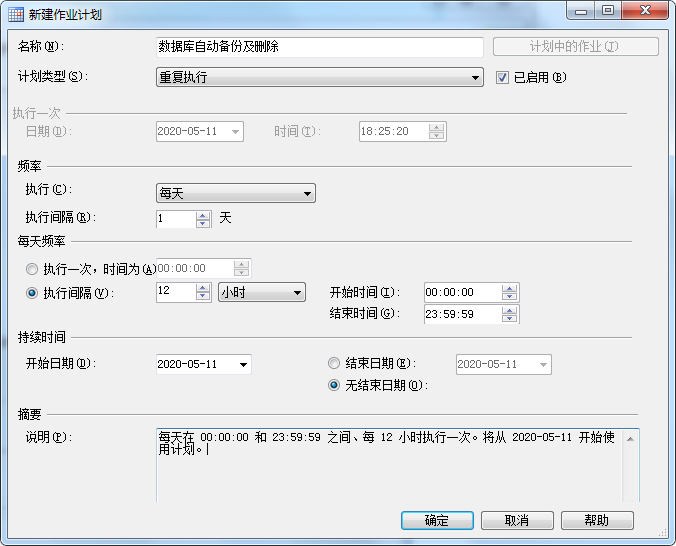
第四步:“选择维护任务”,这里我选择“备份数据库完整”及“清楚维护任务”,点击“”下一步,定期清除备份的数据,避免磁盘空间被备份数据占满,造成数据宕机。
其余维护任务可以按照自己的需求进行选择,选择后在下边框内均有相关任务功能解释。
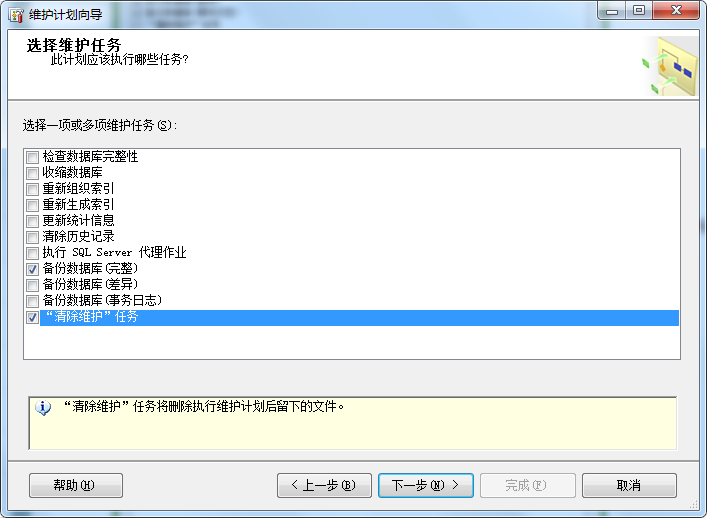
第五步:“选择维护任务顺序”,这里我们选择先备份后删除
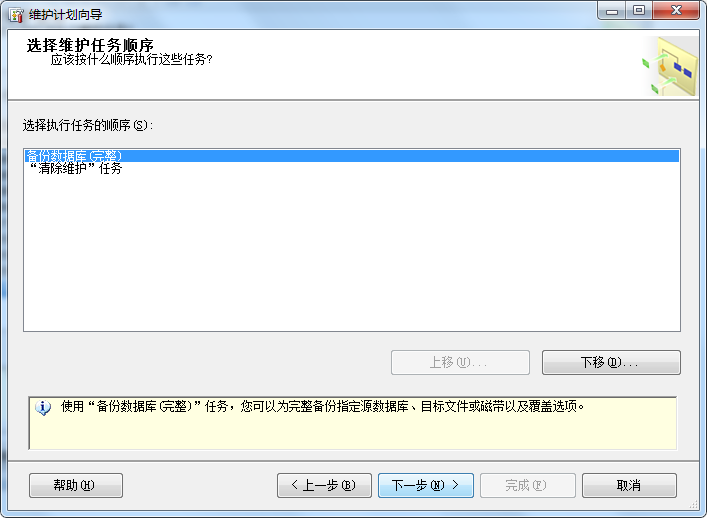
第六步:根据需要选择需要备份的数据库,也可以直接选择“所有数据库”,点击“确定”。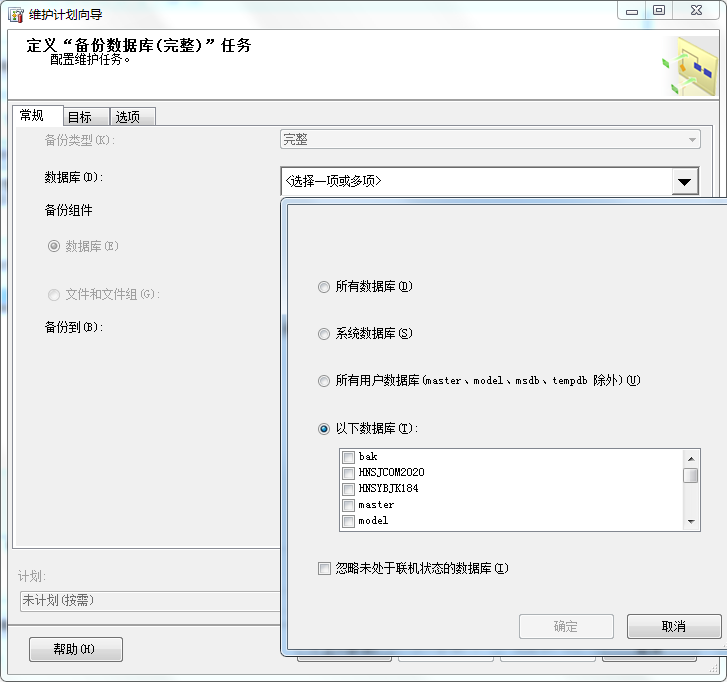
第七步:选择数据库备份数据的存放目录,建议目录位置磁盘空间比较充足,备份文件扩展名默认bak即可,点击“下一步”。
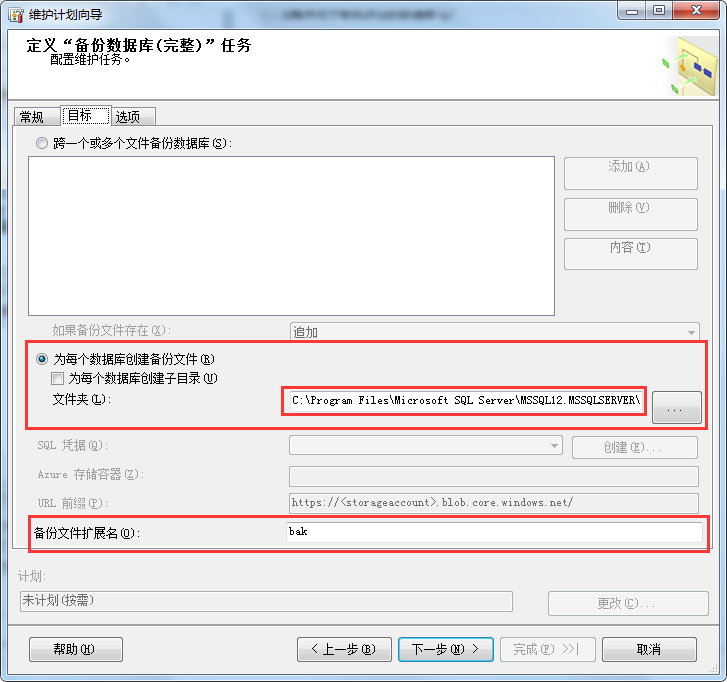
第八步:选择设置备份压缩方式,这里一般选择“压缩备份”,节省磁盘空间,且不影响数据还原,勾选“验证备份完整性”,点击“下一步”

第九步:设置“定义清除维护任务”,选择备份时所设置的文件夹,文件扩展名bak,“文件保留时间”内根据自己的需求选择,备份保留时间,一般设置超过一周时间时删除文件,点击“下一步”。
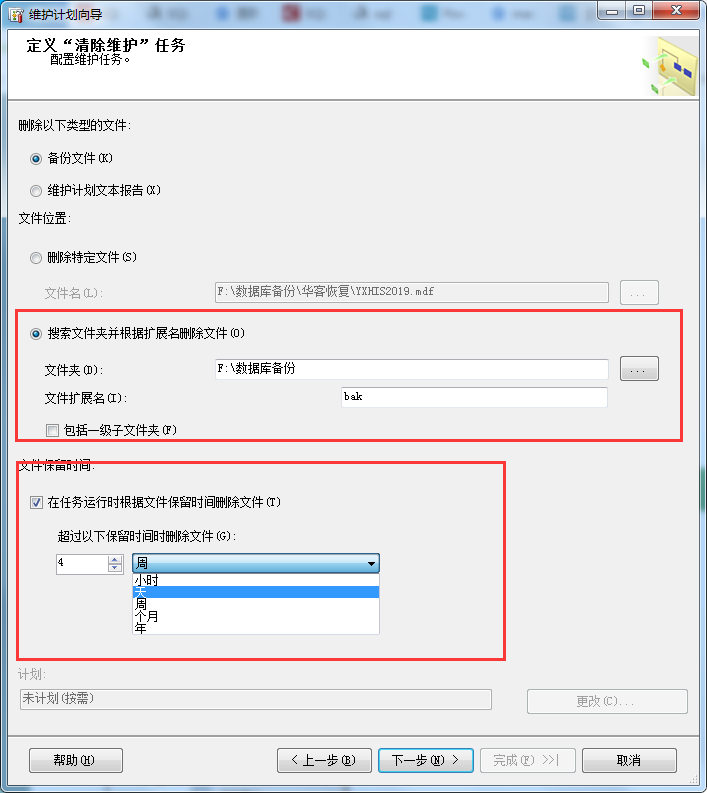
第十步:选择报告选项的保存地址,自己根据需要选择,也可直接默认即可,点击“下一步”。

第十一步:点击“完成”设置,此处可以粗略查看前边的设置情况。

第十二步:查看“维护计划向导进度”,全部操作完成后,提示设置“成功”,点击“关闭”;

第十三步:设置完成后,在“管理”菜单“维护计划”和“SQL Server代理”菜单“作业”内分别生成“数据库自动备份及删除计划”及一个作业任务。
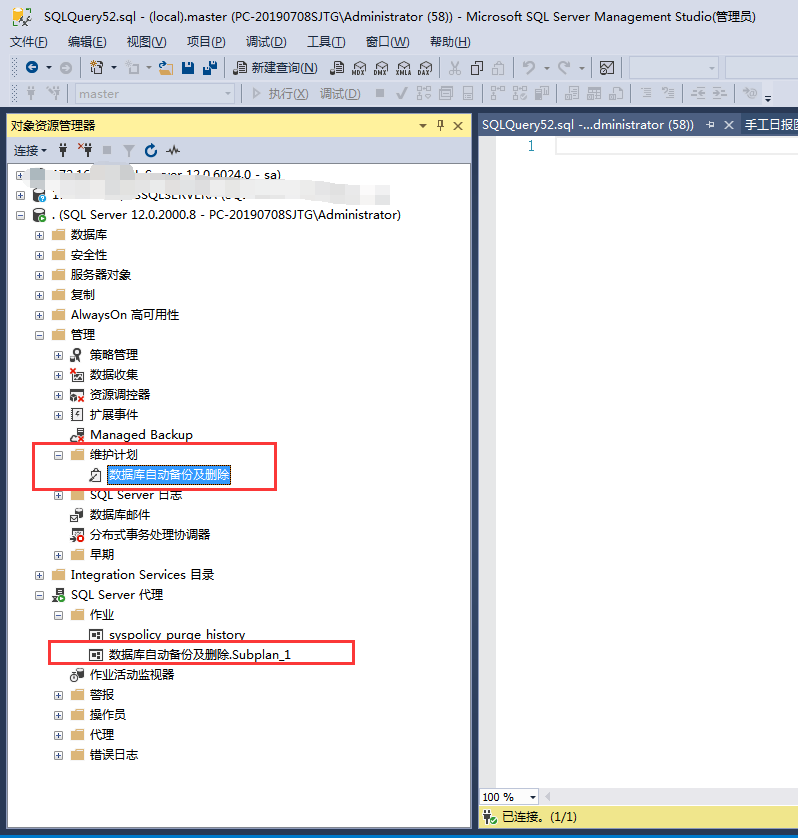
第十四步:在维护计划“数据库自动备份及删除计划”右键“修改”可查看计划任务信息,鼠标右键可以再次设置自动备份及删除相关参数。

总结

点击关注“SQL数据库运维”,后台回复关键字:进群,带你进入高手如云的技术交流群。后台回复关键字:SQL,获取学习资料。